Perkongsian Petua Perkataan Praktikal: Bagaimana untuk Menyahhadkan Penyuntingan Dokumen?
- 青灯夜游ke hadapan
- 2023-04-10 18:24:4317529semak imbas
Bagaimana untuk mengalih keluar sekatan pada penyuntingan dokumen dalam Word? Artikel berikut akan berkongsi dengan anda dua kaedah untuk membantu anda mengalih keluar sekatan untuk mengedit dokumen Word dengan mudah!
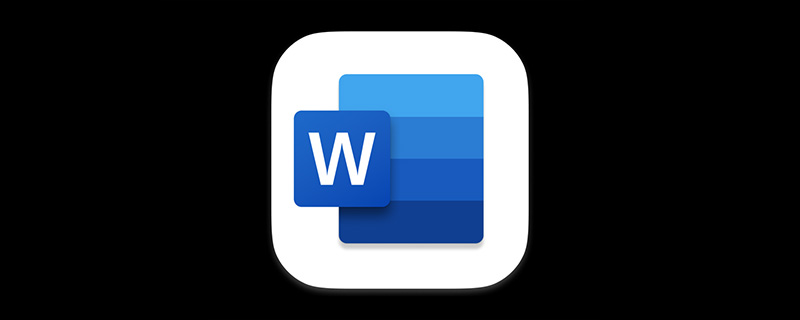
Tidak dapat dinafikan bahawa Internet telah menjadi bahagian yang tidak boleh digantikan dalam kehidupan kita, dan banyak maklumat di Internet adalah lebih diperlukan untuk ramai pekerja kolar putih dan pekerja pejabat.
Oleh itu, kadangkala, kami akan memuat turun beberapa dokumen Word di Internet, dan selepas membuka dokumen, kami mendapati bahawa penyuntingan adalah terhad (perlindungan dokumen), seperti yang ditunjukkan dalam rajah di bawah.
Nota: Bar menu dokumen yang dihadkan daripada mengedit dikelabukan dan tidak tersedia, dan apabila kandungan diubah suai, tetingkap tugas "Pengeditan Terhad" akan dibuka secara automatik.
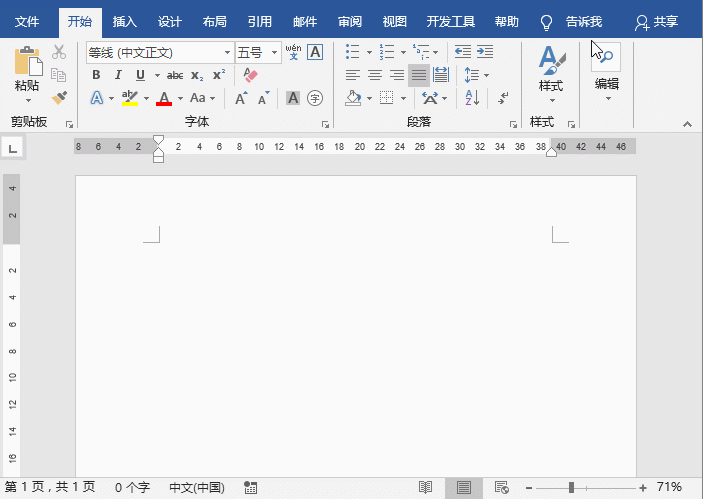
Namun, pada masa ini kami perlu segera mengedit atau menyalin kandungan dokumen ini, kerana dokumen itu dilindungi, kami ingin mengedit tetapi tidak boleh , dan kami ingin membatalkan sekatan pada pengeditan tetapi kami tidak mempunyai kata laluan , apakah yang perlu kami lakukan pada masa ini?
Malah, ia adalah mudah untuk diselesaikan Hari ini saya akan mengajar anda dua helah yang sangat mudah untuk mengalih keluar dokumen yang disekat daripada mengedit dalam Word dengan mudah.
Kaedah 1
Langkah 1: Buat dokumen Word kosong baharu (anda boleh menekan Ctrl+ N kekunci Cepat buat dokumen kosong baharu), kemudian klik butang lungsur di sebelah kanan butang [Sisipkan]-[Teks]-[Objek] dan pilih dalam menu pop timbul Perintah "Teks dalam Fail".
Langkah 2: Dalam kotak dialog "Sisipkan Fail" yang terbuka, semak imbas untuk mencari dokumen yang dilindungi, klik butang "Sisipkan", dan kemudian anda akan mendapati bahawa dokumen itu boleh disunting.
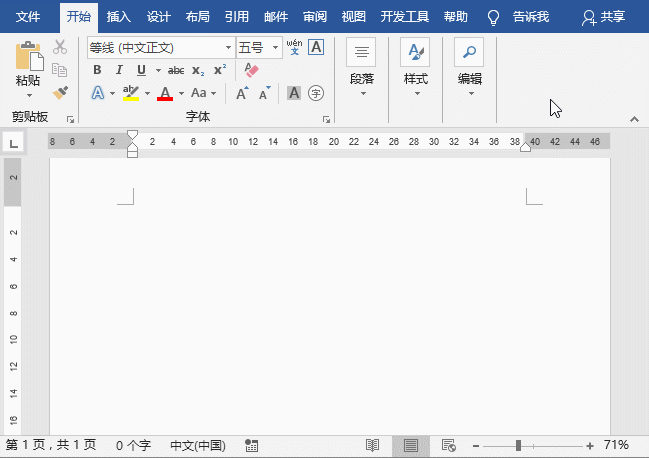
Kaedah 2
Langkah 1: Buka dokumen yang dilindungi, Klik perintah [Fail]-[Save As] untuk membuka kotak dialog "Save As", pilih lokasi untuk menyimpan dokumen, kemudian pilih pilihan "Word 2003 XML Document" dalam senarai juntai bawah "Save as type", dan kemudian klik butang "Simpan".
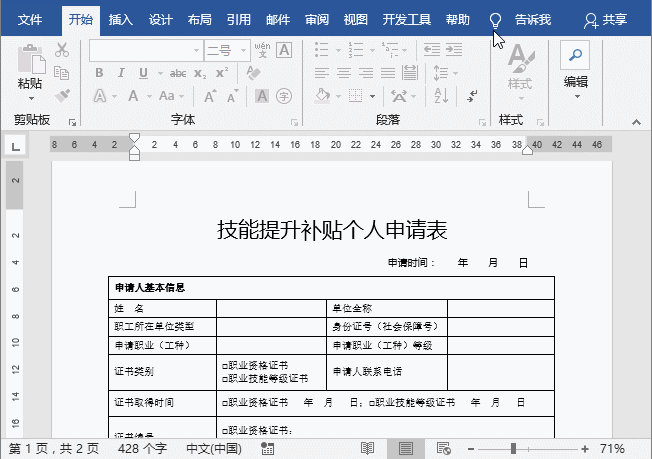
Langkah 2: Buka dokumen XML tadi dengan Notepad, klik perintah [Edit]-[Find] untuk membuka dialog "Cari" kotak, Masukkan "perlindungan" dalam kotak teks "Cari kandungan", pilih "Bawah" untuk arah carian, klik butang "Cari" untuk mencari kata kunci, kemudian pilih keseluruhan kod semasa yang mengandungi kata kunci dan padamkannya, tutup Wordpad , dan klik butang "Simpan" dalam kotak gesaan pop timbul untuk menyimpan dokumen.
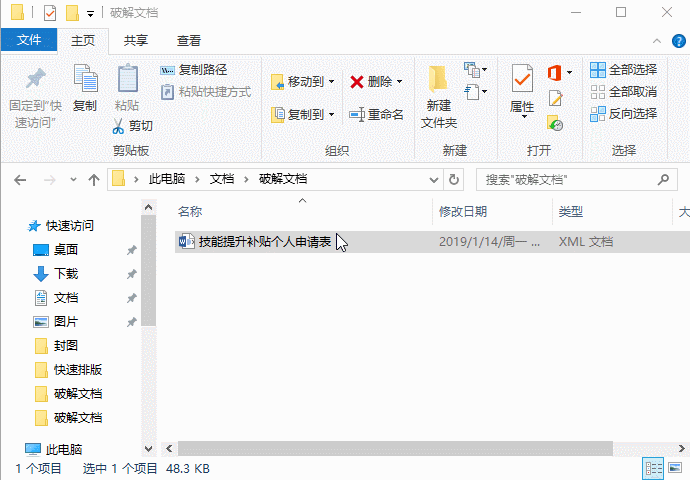
Langkah 3: Buka dokumen XML yang baru anda simpan dalam Word, dan kemudian anda akan mendapati bahawa dokumen itu boleh diedit dan diubah suai . Suntingan selesai Selepas itu, simpan semula dokumen sebagai format dokumen Word2016.
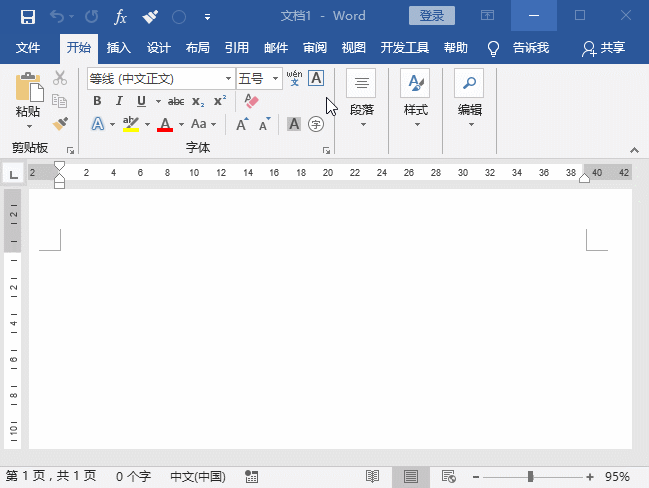
OK! Kaedah untuk mengalih keluar sekatan penyuntingan pada dokumen Word sangat mudah, adakah anda telah mempelajarinya?
Tutorial yang disyorkan: "Tutorial Perkataan"
Atas ialah kandungan terperinci Perkongsian Petua Perkataan Praktikal: Bagaimana untuk Menyahhadkan Penyuntingan Dokumen?. Untuk maklumat lanjut, sila ikut artikel berkaitan lain di laman web China PHP!
Artikel berkaitan
Lihat lagi- Berkongsi kemahiran Word praktikal: 3 kemahiran untuk meningkatkan kecekapan kerja
- Bagaimana untuk menukar perkataan kepada fail format html dalam php
- Perkongsian kemahiran Word Praktikal: Cara mengendalikan nota kaki dan nota hujung
- Berkongsi kemahiran Word praktikal: 2 helah untuk menyelesaikan susun atur berbilang gambar dengan mudah!
- Bagaimana nodejs menukar HTML kepada dokumen Word
- Perkongsian kemahiran Word Praktikal: Bagaimana untuk menaip dokumen pada kelajuan cahaya?

